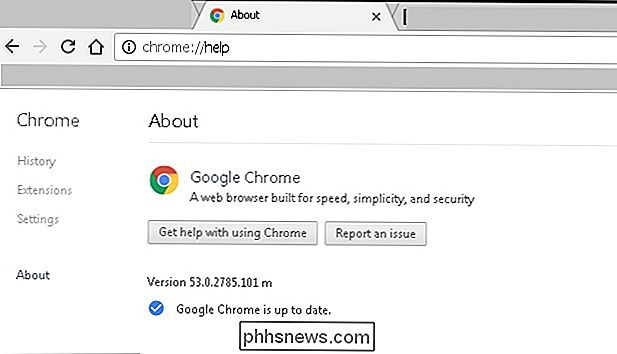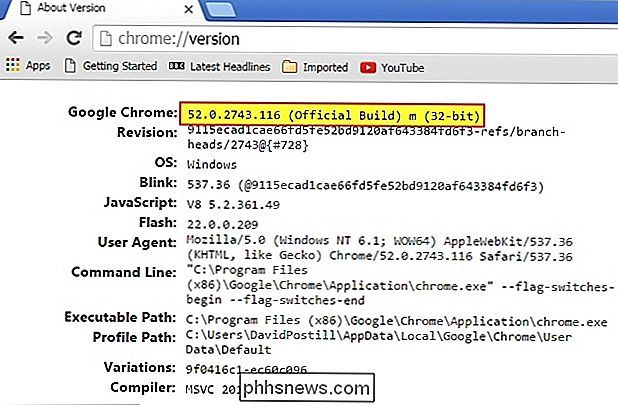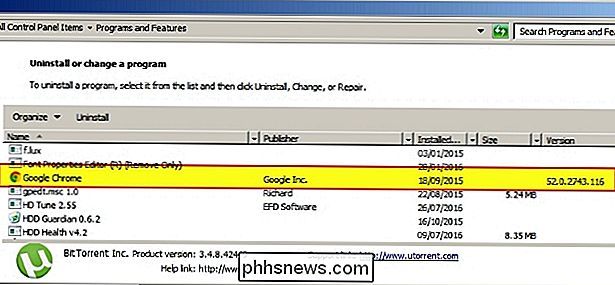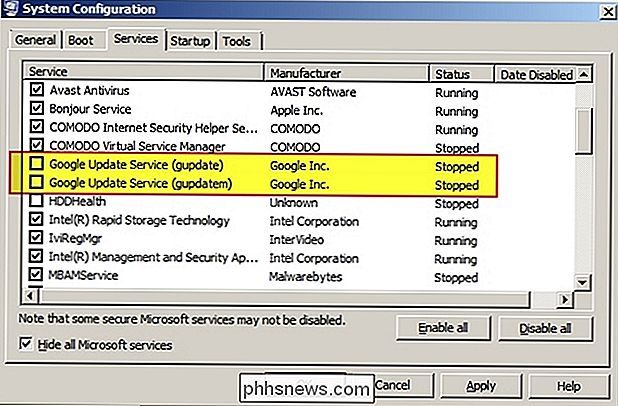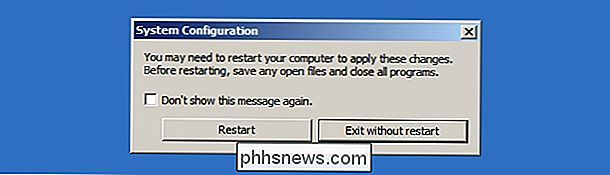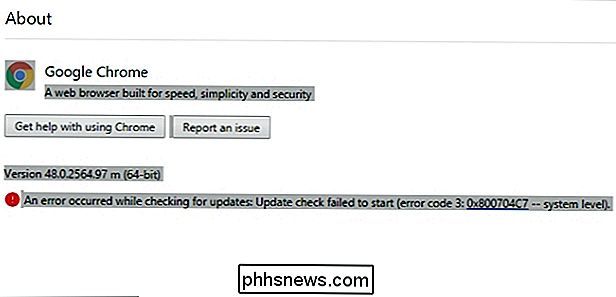Como você verifica a versão do Google Chrome sem atualizar-se automaticamente

Às vezes, você precisa saber a versão específica de um programa instalado sem todo o incômodo de atualizações automáticas ou outros “problemas”. " ficando no caminho. Existe uma maneira fácil de fazer isso? A postagem de perguntas e respostas do SuperUser de hoje ajuda o leitor a verificar a versão do Google Chrome sem problemas de atualização.
A sessão de perguntas e respostas de hoje é para nós cortesia do SuperUser - uma subdivisão do Stack Exchange, um agrupamento de sites de perguntas e respostas. A pergunta
Leitor SuperUser Franck Dernoncourt quer saber como verificar a versão do Google Chrome sem que ele se atualize automaticamente:
Sei que as informações da versão do Google Chrome podem ser verificadas acessando
chrome: // help . No entanto, se o Google Chrome não estiver atualizado, ele será atualizado automaticamente sem perguntar ao usuário. Como posso verificar a versão do Google Chrome instalada no meu computador sem que ela se atualize automaticamente? Eu uso o Google Chrome no Windows 7 SP1 x64 Ultimate. Como você verifica a versão do Google Chrome sem que ele se atualize automaticamente?
A resposta
O colaborador do SuperUser DavidPostill tem a resposta para nós:
Abaixo estão alguns possibilidades.
Tipo chrome: // versão na Barra de endereços do Google Chrome
O número da versão será exibido:
Verifique a versão usando “Programas e recursos”
No menu Iniciar do Windows
, selecione Painel de controle , depois Programas e recursos . O número da versão será exibido na última coluna: Desativar o Google Update e, em seguida, digitar chrome: // versão na Barra de endereços do Google Chrome
Para verificar atualizações, o Google Chrome usa dois serviços do sistema, o Google Update Service ( gupdate) e serviço de atualização do Google (gupdatem). Para desativar as atualizações automáticas no Google Chrome, temos que desativar esses serviços do Google. Você pode desativar esses serviços facilmente a partir da janela
Configuração do Sistema seguindo estas etapas. Lembre-se de que desativar as atualizações automáticas deve ser feito com cuidado. Talvez você não receba as atualizações de segurança mais recentes se não atualizar o Google Chrome automaticamente ou manualmente com frequência.
1.
Certifique-se de salvar todas as guias abertas no Google Chrome se desejar restaurá-las mais tarde e fechar browser 2.
Pressione Windows + R para abrir a caixa de diálogo Executar comando . 3.
Digite msconfig na caixa e pressione Entre para abrir a janela Configuração do sistema . 4.
Na janela Configuração do sistema , selecione o Guia Serviços . 5.
Na parte inferior, marque / marque a caixa Ocultar todos os serviços Microsoft . Isso ocultará todos os serviços relacionados à Microsoft para que você não desabilite os serviços essenciais. 6.
Na seção Serviços , pesquise e localize o serviço Google Update (gupdate) e o Serviço de Atualização Google. (gupdatem). 7.
Desmarque / desmarque os serviços do Google e clique em Aplicar . Clique em OK para salvar as configurações. 8.
Agora você será perguntado se deseja sair sem reiniciar ou se deseja reiniciar o computador agora. Escolha um ou outro de acordo com sua situação atual. Isso é tudo! Você desativou com êxito as atualizações automáticas no Google Chrome. Para verificar se as configurações foram aplicadas corretamente ou não, abra o Google Chrome e clique no menu do Google Chrome> Ajuda> Sobre o Google Chrome.
O Google Chrome começará a verificar se há atualizações disponíveis. Se você vir o
“Ocorreu um erro durante a verificação de atualizações: a mensagem Falha ao iniciar a verificação (código de erro 3: 0x800704C7 - nível do sistema).” , você desativou com êxito as atualizações automáticas no Google Chrome. Observação: quando você abrir o Google Chrome na próxima vez, poderá ser solicitado que você forneça acesso administrativo para ativar as atualizações automáticas no Google Chrome. Simplesmente selecione
Não todas as vezes. Fonte:
Desativar Atualizações Automáticas no Google Chrome [Notas Técnicas] Tem algo a acrescentar à explicação? Som desligado nos comentários. Quer ler mais respostas de outros usuários do Stack Exchange com experiência em tecnologia? Confira o tópico de discussão completo aqui.

Como fazer com que o Kodi reproduza automaticamente o próximo episódio (como o Netflix faz)
Quando você está assistindo a um programa, você não quer pegar o controle remoto. Você quer que a bondade continue vindo enquanto você está lá como uma bolha. Veja como configurar o Kodi para tocar o próximo episódio de um show quando o atual terminar - assim como o Netflix faz. Netflix é viciante por várias razões, mas um truque se destaca: quando você termina de assistir um episódio de um show, o próximo episódio é iniciado automaticamente.

Como Sincronizar Contatos, Lembretes e Mais com o iCloud
Se você usa um Mac, iPhone ou iPad, talvez tenha se perguntado para que o iCloud está usando todo esse espaço. Hoje, vamos levá-lo através de toda a gama de sincronização do iCloud e mostrar-lhe como desativá-lo, se assim o desejar. O iCloud sincroniza vários aplicativos, o que não é apenas conveniente, mas essencial para que os aplicativos funcionem corretamente em todos os seus dispositivos Apple (como Calendário, Anotações e Lembretes).